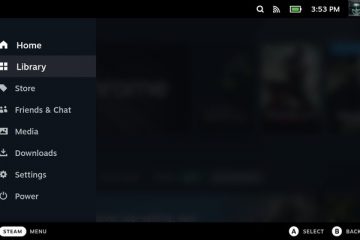Überblick
Microsoft PowerToys ist eine Reihe von Dienstprogrammen, die von Microsoft für die Verwendung mit dem Windows-Betriebssystem entwickelt wurden. Diese Programme fügen Funktionen hinzu oder ändern sie, um die Produktivität zu verbessern oder Anpassungen vorzunehmen. Vor einiger Zeit habe ich über Microsoft PowerToys und meine Top 5 Microsoft PowerToys geschrieben. In der Release-Version 0.68 wurde ein neues PowerToy hinzugefügt, das meine „Top“-Kriterien erfüllt. Daher aktualisiere ich meine „Top 5 Microsoft PowerToys“-Liste auf „Top 6 Microsoft PowerToys“.
Installation
Die PowerToys sind für Windows 10 (v19041 oder neuer) und Windows verfügbar 11. Die PowerToys können vom Microsoft Store oder
Vorherige Top 5 Microsoft PowerToys
Aus meinem Top 5 Microsoft PowerToys Post waren dies meine Top 5:
Always On TopText ExtractorPowerRenameAwakeFileLocksmith
#6 – Als reinen Text einfügen
Haben Sie jemals Text in ein Dokument oder eine E-Mail kopiert, aber die ursprüngliche Textformatierung hat Ihr Dokument ruiniert? Das neue PowerToy Als reinen Text einfügen fügt Text aus Ihrer Zwischenablage mithilfe eines Tastenkürzels ein und entfernt Textformatierungen. Jegliche im Zwischenablagetext enthaltene Formatierung wird durch eine unformatierte Version des Textes ersetzt. Die Standardtastenkombination für das PowerToy Als reinen Text einfügen ist die Tastenkombination Win + Strg + V (dies kann bei Bedarf geändert werden).
Die Verwendung von PowerToy Als reinen Text einfügen ist unkompliziert. Wählen Sie den zu kopierenden Text aus und kopieren Sie ihn wie gewohnt.
Navigieren Sie zu dem Dokument, in das Sie den Klartext einfügen möchten, und geben Sie die Tastenkombination Win + Strg + V ein.
Fazit
Microsoft PowerToys ist eine Reihe von Dienstprogrammen, die Microsoft Windows um Funktionen erweitern. Sie können Ihr Windows-Erlebnis verbessern. Das neue Als reinen Text einfügen PowerToy erweitert meine Auswahl an Top-PowerToys auf sechs. Probieren Sie sie aus und lassen Sie mich in den Kommentaren wissen, ob Sie mit meiner Liste einverstanden sind.
—